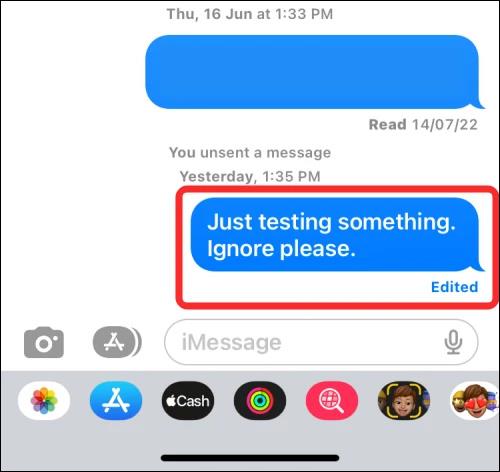Az iPhone-on lévő üzenetek 15 percen belül szerkeszthetők az iMessage-üzenetek szerkesztési határának ötszörösével. Az iPhone-on végzett összes üzenetszerkesztés mentésre kerül, így a felhasználók bármikor megtekinthetik az üzenetszerkesztési előzményeket az iPhone-on, az üzenetszerkesztési előzmények korlátozása nélkül. Az alábbi cikk elvezeti Önt az üzenetszerkesztési előzmények megtekintéséhez iPhone készüléken.
Az üzenetszerkesztési előzmények megtekintése iPhone-on
1. lépés:
Nyissa meg az üzenetküldő alkalmazást iPhone-ján, majd kattintson arra az üzenetre, amelynek tartalmát szerkesztette. Ezután megtalálja a szerkesztett üzenetet a kék Szerkesztett szimbólummal az alábbiak szerint. A Szerkesztve lehetőségre kattintunk , hogy áttekintsük az üzenetek módosításait az iPhone készüléken.
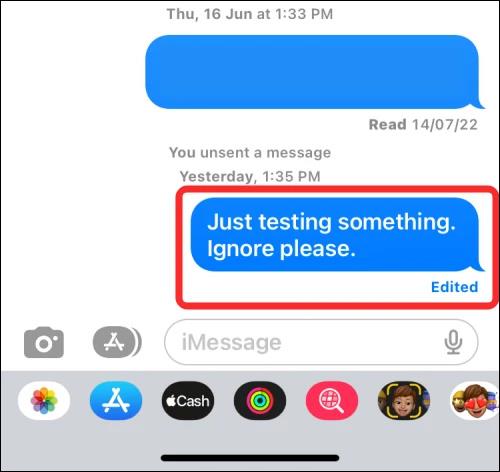
2. lépés:
Ennek eredményeként látni fogjuk az összes iPhone-on végzett üzenetmódosítást, az eredeti üzenet részleteivel, valamint a felhasználó által végzett minden egyes szerkesztésben szereplő üzenettel. Az utolsó üzenet az aktuális üzenet.
3. lépés:
Az üzenetszerkesztési előzmények elrejtéséhez iPhone készüléken kattintson az alábbi Szerkesztések elrejtése lehetőségre az előzmények elrejtéséhez.

Az iPhone teljes üzenetszerkesztési előzménye megtekinthető a címzetttől és az üzenet feladójától is. Ismerni fogják az eredeti üzenetet és az üzenetek módosításait az iPhone készüléken.